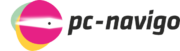Veelgestelde Vragen
- Alles
- Algemeen
- Kaarten & Uitbreidingen
- Problemen met PC-Navigo
- Routeplanning & Navigatie
- Sales & Webshop
Algemeen
Automatische updates (en het verschil tussen de PRO en standaard update)
GPS/AIS Instellen
Je kan gebruik maken van de CheckComm tool om automatisch GPS en/of AIS te vinden en in te stellen. PC-Navigo moet hiervoor wel afgesloten zijn!
Deze tool kan je hier vinden.
Toch liever manueel instellen?
- Open het hoofd menu
- Klik op NMEA
- Het NMEA Opties venster zal openen. Hier vinkt de optie ‘Filter NMEA Course and Speed data’ aan
- Daarna klikt u op ‘Add Connection’
- Hier moet u het volgende ingeven:
- DataPort: Hier selecteert u de COM poort van uw desbetreffende apparaat (GPS of AIS).
- Baudrate: Selecteer hier de juiste Baudrate van uw apparaat. GPS is normaal 4800, AIS is normaal 38400.
- User Comment: Wij adviseren hier in te vullen welk apparaat er verbonden is aan deze poort. Zo kunt u makkelijk herkennen welk apparaat ingesteld is.
- Optioneel: Als u een AIS aangesloten heeft, moet u de optie ‘Output on this port’ aanvinken. Hierdoor kan PC-Navigo 2022 data terug sturen naar de AIS.
- Klik op Apply op de instellingen op te slaan
- Indien u meer dan 1 apparaat wilt verbinden aan PC-Navigo, kunt u de stappen 4-6 nogmaals volgen om nog een apparaat in te stellen
- Klik daarna op OK om de instellingen te bewaren en het NMEA Options venster te sluiten.
Voor dezelfde instructies inclusief afbeeldingen, kunt u op een van de onderstaande links klikken.
[NL] Nederlandse instructies NMEA instellen incl. afbeeldingen
[EN] English instructions NMEA configuration incl. images
Hoe kan ik PC-Navigo installeren?
Voor instructies om PC-Navigo te installeren verwijzen wij u naar de installatiehandleiding zoals bijgeleverd bij uw aankoop. U kunt desgewenst ook gebruik maken van de installatiehandleiding op onze website onder het menu ‘help’.
Hoe kan ik PC-Navigo op een of meerdere computers installeren? En wat als ik geen DVD-speler meer heb?
PC-Navigo wordt geïnstalleerd met behulp van een installatiebestand.
Dit installatiebestand is te verkrijgen via downloadlink (zie onze download pagina) of op DVD.
Wat als u een DVD heeft, maar geen DVD-speler en ook geen toegang tot internet?
U kunt het installatiebestand met behulp van een andere computer overzetten op een usb-stick (min. 4GB), door de gehele inhoud van de DVD naar de usb-stick te kopiëren. Wanneer het kopiëren voltooid is en u stopt de usb-stick in de computer waar u PC-Navigo wenst te installeren, kunt u daarna het setup.exe bestand starten vanaf de usbstick door erop te dubbelklikken. De installatie verloopt dan op dezelfde manier als wanneer U vanaf de dvd installeert.
Let op: kopiëren van losse bestanden van PC-Navigo of het kopiëren van een al geïnstalleerde versie is niet mogelijk. Er moet echt met het installatiebestand Setup.exe gewerkt worden, omdat alleen dan alle juiste register-wijzigingen verwerkt worden.
Hoe weet ik, of ik wel de laatste, meest actuele versie van PC-Navigo heb?
De versie staat vermeld op de verpakking, op de DVD-ROM en onder andere op de titelbalk van de programmaschermen. U kunt in het helpmenu van PC-Navigo de precieze versie-aanduiding vinden: bijvoorbeeld 2022.5.1.1. De laatste cijfers vormen het ‘build-nummer’, dat aangeeft, welke ‘uitgave’ van de software U in handen heeft. Een latere ‘build’ betekent, dat de software recenter is samengesteld, waardoor er ook meer bugs en onvolkomenheden opgelost en verwijderd zijn.
Is PC-Navigo geschikt als vervanging van andere navigatie-software?
Ja, PC-Navigo is dankzij de ENC-kaartviewer een volwaardig navigatiesysteem. Maar naast de kaartviewer is PC-Navigo ook een reisplanner, bedoeld om er de snelste of kortste vaarverbinding mee te zoeken en om uit te rekenen hoe lang die verbinding is en hoeveel vaar-uren er voor nodig zijn. Als zo\’n route eenmaal gevonden is, kan PC-Navigo alle gegevens, die het programma bevat voor dergelijke berekeningen, natuurlijk weergeven.
Als reisplanner kan PC-Navigo misschien beter worden vergeleken met een auto-navigatiesysteem, zoals TomTom: een route van vertrek naar bestemming wordt berekend en onderweg kan worden bewaakt of daarvan wordt afgeweken. Alleen is de gang van zaken op het water aanzienlijk ingewikkelder dan op de weg: afmetingen van het schip spelen een rol, evenals sluizen en bruggen die bediend moeten worden. Met bijna alle factoren die de voortgang van een schip beïnvloeden houdt PC-Navigo rekening: stroomsnelheden, doorvaarttijden, wachttijden bij sluizen enzovoort enzovoort.
Waar komen de gegevens in PC-Navigo vandaan?
De gegevens komen voornamelijk van de veertig verschillende vaarwegbeheerders die Europa kent. Ze zijn op veel plaatsen aangevuld met eigen waarnemingen, gegevens uit kaarten, boeken, gidsen en atlassen, gegevens van satellietfoto’s, metingen en waarnemingen van de vele duizenden gebruikers van PC-Navigo. Sinds enkele jaren worden ook de officiële Elektronische Navigatie Kaarten (ENC’s) gebruikt als bronmateriaal. Waar die ENC’s door de overheden kosteloos worden verspreid, worden de relevante elementen ervan (zoals oevercontouren en bouwwerken) integraal uit de ENC’s overgenomen.
Waar deugdelijke gegevens ontbreken of waar niet kan worden vastgesteld hoe deugdelijk de gegevens zijn, wordt een systematische vergelijking met satellietbeelden en luchtfoto’s gebruikt om te komen tot zo betrouwbaar mogelijke data.
De navigatiekaart-bestanden die vanaf 2007 in PC-Navigo beschikbaar zijn, worden als gevolg van Europese besluiten over River Information Services door de vaarwegbeheerders van de grotere vaarwegen beschikbaar gesteld. In Nederland ontwikkelt Rijkswaterstaat deze bestanden (zogenaamde Inland-ECDIS-ENC’s). Ook in een aantal andere Europese landen (Zwitserland, Oostenrijk, Tsjechië, de Donaustaten) worden de ENC’s gratis beschikbaar gesteld. NoorderSoft vult deze gegevens waar nodig aan met eigen kaartseries.
Waarom updaten?
Om de volledige database met de nieuwste vaarweggegevens, bedieningstijden en kaartcorrecties en de gegevens van uw programma up-to-date te houden is een jaarlijks updaten sterk aan te raden. Bovendien heeft PC-Navigo ieder jaar weer een groot aantal vernieuwde en verbeterde toevoegingen en functionaliteiten. Voorts behoudt u het recht op onze helpdesk-service.
De aankoop van een update geeft bovendien één jaar lang recht op technische ondersteuning door de helpdesk, op ‘bug-repair’ patches en op eventuele tussentijdse data-updates. Voor het bestellen van uw update verwijzen wij u naar onze webwinkel.
Wat zijn de systeem-eisen voor het gebruiken van PC-Navigo?
De systeem vereisten kunt u vinden op de betreffende pagina: Systeem vereisten voor PC-Navigo
Problemen met PC-Navigo
De dongle van mijn PC-Navigo versie lijkt niet herkend te worden door Windows. Wat moet ik doen?
USB dongles gebruiken drivers, die normaliter door PC-Navigo volautomatisch geïnstalleerd worden. Als daar iets mis mee is, knippert de LED (het kleine lampje) in de dongle.
Om dit proberen op te lossen, kunt u handmatig de driver downloaden instdrv64.
Sla de download ergens op en voert U hem simpelweg een keer uit.
Indien dit uw probleem niet oplost, kunt u contact opnemen met onze helpdesk voor meer ondersteuning.
Ecdiskernel.dll error. PC-Navigo start niet op of valt uit bij starten.
Wanneer PC-Navigo 2022 (en latere versies) u een error op ecdiskernel.dll geeft, PC-Navigo start niet op of valt uit bij het opstarten en u heeft een Engelse versie van Windows 10 of 11 volg dan de onderstaande stappen om dit probleem op te lossen:
Windows 10:
- Installeer en verander uw systeem taal naar Nederlands.
- Ga naar start
- Klik op instellingen
- Dan op ‘Tijd en Taal’
- Links in de balk klikt u op ‘Taal’
- Onder ‘Voorkeurstalen’ klikt u op de knop ‘Een taal toevoegen’
- Zoek in de zoekbalk naar ‘Nederlands (Nederland)’ en klik deze aan en druk op de knop volgende
- Zorg dat alle opties aangevinkt staan en klik op de knop ‘Installeren’
- Wanneer er gevraagd wordt om de PC af te melden, klik op afmelden en meld de PC terug aan.
- Start PC-Navigo eenmaal op en sluit deze weer af
- Verander uw taal weer naar Engels (indien gewenst) middels de stappen hierboven
U hoeft de Engelse taal niet weer opnieuw toe te voegen. U kunt deze direct selecteren bij de ‘Weergavetaal’.- Ga naar start
- Klik op instellingen
- Dan op ‘Tijd en Taal’
- Links in de balk klikt u op ‘Taal’
- Kies bij ‘Windows-weergavetaal’ de optie ‘Engels (..United-States?)’
- Meld Windows af en daarna weer opnieuw aan
Windows 11:
- Installeer en verander uw systeem taal naar Nederlands.
- Ga naar start
- Klik op instellingen
- Dan links in de lijst op ‘Tijd en Taal’
- Klik in het rechter deel op ‘Taal en regio’
- Klik op de knop ‘Een taal toevoegen’ bij Voorkeurstalen
- Zoek in de zoekbalk naar ‘Nederlands (Nederland)’ en klik deze aan en druk op de knop volgende
- Zorg dat alle opties aangevinkt staan en klik op de knop ‘Installeren’
- Wanneer de installatie van de taal voltooid is, kiest u bij ‘Windows-weergavetaal’ de optie ‘Nederlands (Nederland)’
- Meld Windows af en daarna weer opnieuw aan
- Start PC-Navigo eenmaal op en sluit deze weer af
- Verander uw taal weer naar Engels (indien gewenst) middels de stappen hierboven.
U hoeft de Engelse taal niet weer opnieuw toe te voegen. U kunt deze direct selecteren bij de ‘Weergavetaal’.- Ga naar start
- Klik op instellingen
- Dan links in de lijst op ‘Tijd en Taal’
- Klik in het rechter deel op ‘Taal en regio’
- Kies bij ‘Windows-weergavetaal’ de optie ‘Engels (..United-States?)’
- Meld Windows af en daarna weer opnieuw aan
Geen kaart of details?
Ziet u geen kaart of details?
Dan moet u de kaart omschakelen naar de nieuwe ENCs.
Om dit te doen drukt u bovenaan op de volgende knop:

Hoe kom ik in contact met de helpdesk?
De helpdesk-services van NoorderSoft staan kosteloos ter beschikking voor bezitters van een actuele versie. Bezitters van oudere versies kunnen zich door het updaten van hun versies verzekeren van deze kosteloze ondersteuning.
U kunt contact opnemen met onze helpdesk via e-mail. Het mailadres is info@noordersoft.com.
Alleen wanneer U er met de email-wisseling niet uit komt, kunnen wij een telefonische afspraak inplannen. Heeft u liever gelijk direct contact met onze helpdesk, kunt u zelf een afspraak maken via de Support Planner.
NoorderSoft kan ook met “hulp-op-afstand” hulp bieden: met een klein hulpprogrammaatje dat al op uw computer staat kunt u de Noordersoft medewerker uw bureaublad op afstand laten besturen. Hij kan dan in uw computer nazien waar een eventueel probleem zit en deze, terwijl u toekijkt, snel en efficiënt repareren.
Ik heb problemen met PC-Navigo, die niet beschreven staan in de Veelgestelde Vragen. Wat kan ik doen?
Als u uw problemen niet middels de Veelgestelde Vragen kunt oplossen, vragen wij u contact op te nemen met onze helpdesk.
Mijn dongle is kapot, wat nu?
Wanneer uw dongle kapot is kunt u tegen betaling van 65 euro een nieuwe ontvangen. De procedure hiervoor is als volgt:
- Neem contact op met onze helpdesk
- U ontvangt een link naar onze webshop waar u de vervangende dongle a 65 euro kunt betalen
- U stuurt uw kapotte dongle, graag degelijk ingepakt, naar ons op
- Zodra de dongle ontvangen is en de betaling bij ons binnen is sturen wij een nieuwe dongle naar u op.
Let u wel op dat wij alleen een dongle met de meest actuele versie (die van het huidige jaar) kunnen omwisselen. Heeft u een oudere versie? Dan zult u eerst via onze webshop moeten updaten naar het huidige jaar.
Wat moet ik doen als ik een foutmelding krijg?
U kunt doorgaans eenvoudige oplossingen zoeken onder het menu ‘problemen met PC-Navigo’. Mocht uw euvel niet beschreven worden of niet tot het gewenste resultaat leiden of u vermoed andere meer complexe technische problemen dan kunt u tijdens kantooruren contact opnemen met onze helpdesk zoals omschreven onder ‘hoe kom ik in contact met de helpdesk?’ of onder ‘contact’.
Zeekaarten
Omdat zeekaarten anders zijn dan de gewone binnenvaart kaarten, zijn deze in een andere catalogus ondergebracht. Zo voorkomen we dat de kaarten elkaar verkeerd overlappen.
Hierdoor worden de zeekaarten standaard niet getoond.
Om de kaartcatalogus te wisselen, drukt u op de onderstaande knop en kiest u daarna voor Noordzee (Zeekaarten): ![]()
PS: De officiële ENC’s van Duitsland (incl. Duitse Noordzee en Oostzee) kunnen los aangekocht worden via onze webshop.
Ook de officiële Nederlandse ENC’s van de Noordzee en de Waddenzee zijn hier verkrijgbaar.
Kaarten & Uitbreidingen
Hoe kan ik uitbreiden naar een versie Benelux of Europa?
Al sinds jaar en dag rekent NoorderSoft voor uitbreidingen naar een versie met een grotere dekking alléén het prijsverschil tussen de kleinere en de grotere versies. Wie bijvoorbeeld een ‘Nederland’ heeft en uitbreidt naar een ‘Benelux’, betaalt slechts 99 Euro, wie uitbreidt van ‘Nederland’ naar ‘Europa’ betaalt 199 Euro. Klik hier om naar de winkel te gaan.
Is de dekking met ENC-detailkaarten overal volledig en actueel?
PC-Navigo gebruikt alle officiële Inland ENC’s zoals ze door de vaarwegbeheerders in Europe worden gemaakt en gepubliceerd. Waar nodig worden extra kaarten en gegevens toegevoegd.
Deze kaarten dekken bijna het volledige vaarwegnetwerk in Europa en zijn actueel. Het is altijd mogelijk dat nieuwe kunstwerken (in aanbouw) nog niet vermeld staan op de laatste kaarten van de overheid.
Zitten in PC-Navigo Europa dezelfde gegevens als in de versies voor een afzonderlijk land?
Ja, alle verschillende landenversies bevatten steeds dezelfde gegevens – en met eenzelfde mate van detail – als de Europa-versie. Het is dus niet zo dat men bij een ruimer dekkingsgebied grovere gegevens voorgeschoteld krijgt. Wel moet men bij een Europa-dekking rekening houden met een iets vergroot beslag op schijf- en geheugenruimte.
Routeplanning & Navigatie
Hoe kan PC-Navigo rekening houden met verschillende bedieningen voor beroepsvaart en watersport?
In de bedieningsschema’s van PC-Navigo worden de verschillen “uit elkaar gerafeld” zodat er afzonderlijke blokken ontstaan waarin óf voor de beroepsvaart, óf voor de watersport, óf voor allebei óf voor geen van beide wordt bediend. Zo kan van ieder schip dat een brug of sluis nadert precies worden berekend, of het zonder wachttijd kan in- of doorvaren of dat er op een volgend bedieningsblok gewacht moet worden.
Hoe komen de stremmingsberichten in de computer?
De gegevens over de (meer dynamische) stremmingen worden eveneens dagelijks verzameld en verwerkt; omdat deze gegevens een véél kortere levensduur hebben, worden ze via een server kosteloos beschikbaar gesteld door middel van een snelle en efficiënte download-functie.
Hoe vaak worden gegevens in PC-Navigo bijgewerkt?
De gegevensbestanden van NoorderSoft worden minstens één maal per jaar in vernieuwde vorm aan de gebruikers met een update- en onderhoudscontract beschikbaar gesteld. Wanneer u verbonden bent aan internet heeft u zelfs toegang tot dagelijkse kaart updates. Voor de standaard versie kan dit tussen 15 mei en 15 september, de pro versie kan dit het gehele jaar door.
In de computers van NoorderSoft worden deze gegevens overigens dagelijks bijgehouden, onder andere door alle binnenkomende scheepvaartberichten van de E.U. lidstaten door te nemen om te zien of er ergens veranderingen in de infrastructuur optreden.
Hoe vaak worden stremmingen bijgewerkt?
De stremmingen worden meerdere malen per week bijgewerkt. Dit is vooral nuttig voor geplande stremmingen door bv onderhoud en langdurige stremmingen door schade. Korte stremmingen krijgen we niet altijd door en zijn ook moeilijk te voorspellen in duurtijd.
Houdt PC-Navigo rekening met zaken als stroming, oponthoud bij sluizen en drukte?
Ja, de voortgang van het schip wordt berekend met de factoren: vaarsnelheid/kruissnelheid van het schip, eventuele geldende maximum snelheden op delen van de route, effecten van stroomrichting en -snelheid, de schuttijd van sluizen, de gemiddelde wachttijd bij sluizen en de bedieningsregimes van bruggen en sluizen die voor het schip bediend moeten worden. Als een schip onder een gesloten beweegbare brug door kan varen wordt niet gekeken naar de bedieningstijd, als de brug geopend moet worden wél. Drukte op het vaarwater wordt als gemiddelde meegewogen: de gebruiker kan zelf een grotere of kleinere drukte ingeven, waarmee dan in de berekeningen rekening wordt gehouden.
Wat is eigenlijk het verschil tussen een reisplanner en een navigatie-kaart?
Kort gezegd: een reisplanner bekijkt de vaarroute over langere afstand in relatief weinig detail; een navigatiekaart bekijkt het vaarwater over zeer korte afstand, maar met heel veel detail.
Sales & Webshop
Is het mogelijk een extra dongle aan te schaffen?
Uw dongle vertegenwoordigt de volledige aanschafwaarde van uw software en betreft één licentie. U kunt vanzelfsprekend onze software op meerdere computers installeren en uw dongle tussen de verschillende machines laten ‘rouleren’. Mocht u desondanks behoefte hebben aan een ‘extra’ dongle dan kunt u overwegen een extra licentie aan te schaffen.
Kan ik wederverkoper van PC Navigo worden?
De verkoop van PC-Navigo, de navigatie-software van NoorderSoft, vindt naast de directe internetverkoop ook gedeeltelijk plaats via een dealer-netwerk. Voor het Nederlandse en Belgische gebied wordt de verkoop en de klantondersteuning gezamenlijk verzorgd door NoorderSoft B.V. Ook de eerste-lijns klantondersteuning en de distributie naar andere wederverkopers wordt door NoorderSoft B.V. afgehandeld. Zowel in de binnenvaart-markt als in de watersportmarkt zijn wederverkopers actief. Zij zijn uitsluitend verantwoordelijk voor de levering, alle back-service –inclusief helpdesk – blijft via NoorderSoft B.V. naar de kopers verlopen. Daarmee zijn de producten van NoorderSoft B.V. niet alleen gebruiksvriendelijk, maar ook “dealer-vriendelijk”: de nazorg wordt verricht door die mensen die de producten het beste kennen.
Aan wederverkopers van onze software stellen wij de volgende eisen:
- Het bedrijf moet formeel zijn ingeschreven bij een kamer van koophandel
- Het bedrijf moet actief zijn in één van de deelmarkten (binnenvaart, watersport, vervoer, toerisme, kaaren en gidsen, netwerkdata
- Het bedrijf moet instemmen met de regelingen die NoorderSoft treft inzake software-beveiliging, virus-protectie, voorraad-beheer (vooral m.b.t. het omruilen van voorraden na het verschijnen van up-dates) en andere zaken die de kwaliteit voor de gebruikers garanderen.
Bedrijven die belangstelling hebben voor het verkopen van PC-Navigo kunnen dat kenbaar maken door middel van een mail naar info@noordersoft.com; wij nemen dan direct contact met u op.
Wat moet ik doen als mijn betaling niet lukt?
Mocht u via onze webwinkel een bestelling geplaatst hebben en u vermoedt dat er tijdens dit proces onverhoopt een storing is opgetreden dan kunt u contact opnemen met onze helpdesk, u wordt dan direct verder geholpen om uw bestelling af te ronden.